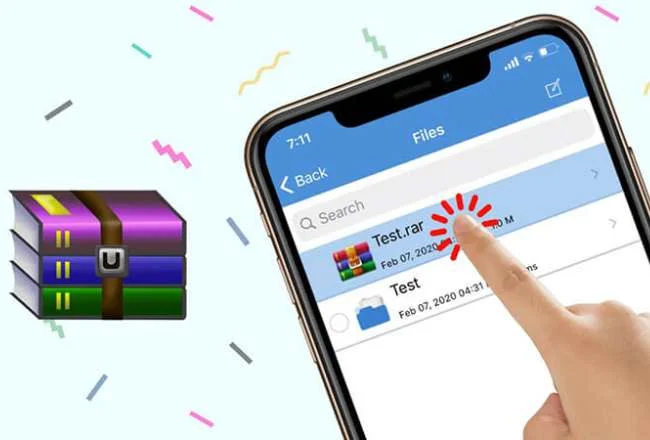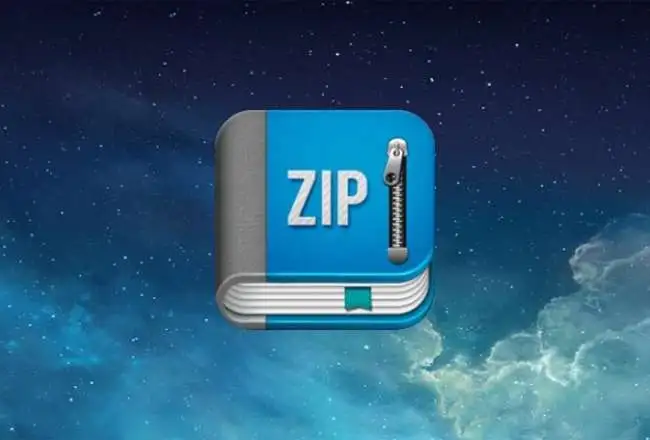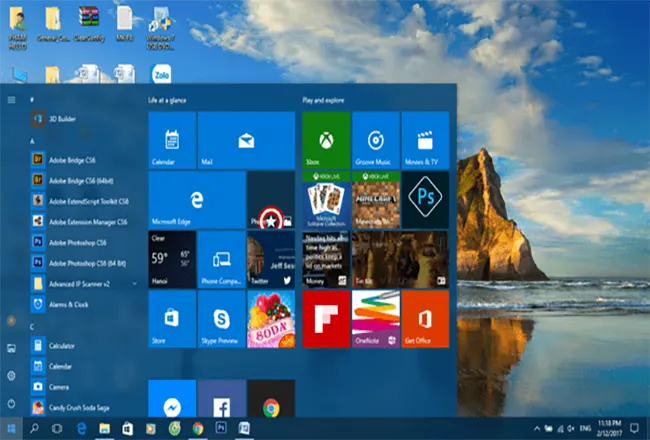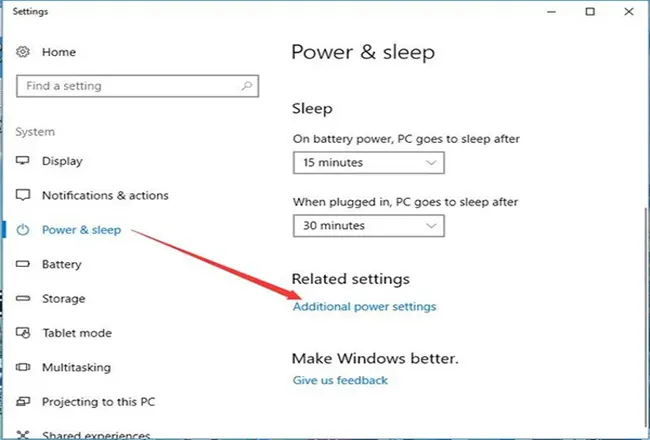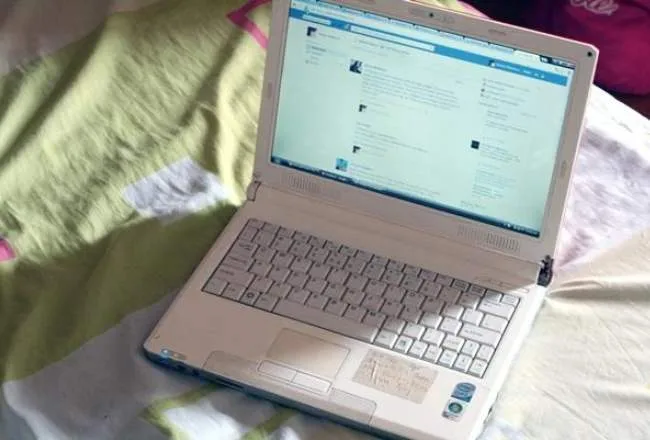Samsung đã tạo nên một bước tiến mới đầy ấn tượng trong lĩnh vực công nghệ với sự ra mắt của chiếc laptop đỉnh cao mang tên Galaxy Book2 360. Với sự kết hợp tuyệt vời giữa thiết kế sang trọng và cấu hình mạnh mẽ, sản phẩm này hứa hẹn mang đến cho người dùng một trải nghiệm máy tính độc đáo và đẳng cấp.
Đôi nét về Samsung Galaxy Book2 360
Samsung đã chào đón thế giới công nghệ bằng sự xuất hiện của dòng laptop đỉnh cao tại sự kiện Mobile World Congress 2022. Trong số các sản phẩm ấn tượng, mẫu Samsung Galaxy Book2 360 đã lọt vào tầm ngắm như một biểu tượng của sự mỏng nhẹ và đẳng cấp.
Được đầu tư mạnh mẽ bởi Samsung, sản phẩm này mang trên mình sức mạnh của chip gen 12 tiên tiến nhất và một màn hình AMOLED siêu nhỏ gọn, hướng đến mục tiêu cung cấp trải nghiệm xuất sắc cho những đối tượng đa dạng như doanh nhân, nhà sáng tạo, người làm đồ họa, dựng phim, và những người yêu công nghệ laptop và máy tính xách tay cao cấp. Cùng với đó, Samsung Galaxy Book2 360 dự kiến sẽ đem đến cho người dùng những trải nghiệm văn phòng tối ưu và đẳng cấp.

Chi tiết về Samsung Galaxy Book2 360
Thiết kế sang trọng
Samsung Galaxy Book2 360 không chỉ duy trì nét đẹp của thiết kế ấn tượng từ phiên bản trước, mà còn đem đến sự cải tiến tinh tế. Với vỏ kim loại siêu mỏng được gia công tỉ mỉ và phủ lớp sơn nhám nhẹ, máy toát lên cảm giác mềm mại và dễ cầm nắm. Mỗi chi tiết trên chiếc laptop này đều được hoàn thiện với chất lượng cao, tạo nên một sản phẩm đẳng cấp và sang trọng.
Sự nhẹ nhàng và svelte là điểm đặc biệt khi bạn cầm trên tay Samsung Galaxy Book2 360 so với phiên bản trước. Với trọng lượng chỉ 1,11kg, chiếc laptop này không chỉ nhẹ gọn mà còn siêu mỏng, tạo điều kiện thuận lợi cho người dùng mang theo máy bằng một tay mà không gặp bất kỳ sự bất tiện nào.

Samsung Galaxy Book2 360 hiện đang có sẵn trong ba sự lựa chọn màu sắc thời thượng: đỏ tía, than chì và bạc. Với sự mỏng nhẹ, sang trọng và đẳng cấp của máy, nó đã thu hút sự khen ngợi từ những người yêu công nghệ.
Màn hình siêu mỏng
Màn hình trên Samsung Galaxy Book2 360 được thiết kế siêu nhỏ gọn với kích thước chỉ 13.3 inch và viền siêu mỏng, mang đến một diện mạo hiện đại và giảm thiểu không gian, giúp người dùng tập trung cao hơn vào công việc.
Samsung đã đặt nhiều tâm huyết vào sự phát triển của màn hình này. Nó kết hợp độ phân giải Full HD và sử dụng công nghệ tấm nền AMOLED tiên tiến. Màn hình AMOLED thể hiện sự khác biệt rõ rệt so với tấm nền IPS thông thường, mang lại góc nhìn rộng và hiển thị màu sắc sâu sắc hơn.
Màn hình cảm ứng Super AMOLED sáng bật với hiệu suất tối ưu, cải thiện đáng kể so với thế hệ trước. Hình ảnh trên màn hình thể hiện màu sắc và độ rõ nét xuất sắc từ đồ họa đến video. Một điểm mạnh đặc biệt nữa là khả năng tiết kiệm năng lượng đáng kể, giảm tới 40-50% so với các loại màn hình truyền thống, tạo ra một công nghệ thân thiện với môi trường không thể bỏ qua.
Bàn phím và Touchpad
Mặc dù có kích thước nhỏ gọn, Samsung Galaxy Book2 360 vẫn được trang bị bàn phím tiêu chuẩn để mang lại trải nghiệm sử dụng thoải mái. Lớp cao su êm ái trên bàn phím tạo cảm giác dễ chịu khi sử dụng. Các phím có kích thước lớn giúp cải thiện độ chính xác khi gõ, và hành trình phím 1mm xuất sắc, tạo điều kiện cho việc gõ phím mượt mà và gần như không gây tiếng ồn đáng kể.

Touchpad được cải thiện với kích thước lớn hơn, tạo điều kiện thuận lợi cho việc thực hiện các thao tác vuốt chạm và phóng to một cách nhanh chóng và chính xác. Không chỉ vậy, tính năng đa điểm tiên tiến cũng được tích hợp, cho phép người dùng tương tác mượt mà trên màn hình mà không cần sử dụng chuột.
Dung lượng pin trâu
Galaxy Book2 360 ấn tượng với thời lượng pin lên đến 21 giờ, giúp người dùng sử dụng máy liên tục trong thời gian dài chỉ với một lần sạc. Điều này đồng nghĩa với việc không cần phải lo lắng về việc sạc pin thường xuyên. Tốc độ sạc cũng không kém phần ấn tượng, chỉ cần 30 phút để khôi phục 40% dung lượng pin. Ngoài ra, bạn cũng có khả năng sạc các thiết bị Galaxy khác một cách thuận tiện thông qua bộ sạc nhanh đa năng đi kèm.
Ưu và nhược điểm của Galaxy Book2 360
Ưu điểm
- Đa năng và linh hoạt: Samsung Galaxy Book2 360 13 inch là một máy tính đa năng với thiết kế linh hoạt 2 trong 1, kết hợp máy tính xách tay và máy tính bảng trong một thiết bị duy nhất. Điều này tạo ra sự tiện ích và linh hoạt cao cấp cho người dùng.
- Màn hình chất lượng cao: Máy được trang bị màn hình chất lượng cao với độ phân giải xuất sắc, cung cấp hình ảnh sắc nét và màu sắc chân thực, giúp nâng cao trải nghiệm người dùng khi làm việc hoặc giải trí.
- Trọng lượng nhẹ: Với thiết kế siêu mỏng và trọng lượng nhẹ, Galaxy Book2 360 dễ dàng di chuyển và thuận tiện để mang theo trong mọi chuyến công tác, học tập hoặc du lịch.
- Thời lượng pin ấn tượng: Máy ấn tượng với thời lượng pin khủng, cho phép người dùng sử dụng liên tục trong thời gian dài mà không cần lo lắng về việc sạc pin thường xuyên.
Nhược điểm
- Khung máy không đạt được sự chắc chắn cần thiết, tạo ra cảm giác yếu đuối khi sử dụng.
- Dung lượng hạn chế: Mặc dù có khả năng đáp ứng các nhu cầu cơ bản, nhưng dung lượng của máy có thể bị giới hạn và người dùng có thể cần nâng cấp thêm để đáp ứng yêu cầu sử dụng cao cấp hơn.
Với cấu hình vượt trội, Samsung Galaxy Book2 360 không chỉ là một chiếc laptop thông thường, mà còn là biểu tượng của sự hiện đại và sáng tạo trong lĩnh vực công nghiệp công nghệ.